Hoje em dia, são tantos aplicativos e senhas, que dificilmente uma pessoa consiga guardar tudo na cabeça. Para os usuários de Samsung, existe uma ferramenta muito interessante que poucos conhecem. Vamos ver abaixo como usar o Samsung Pass no Twitter e conhecer mais sobre o aplicativo.
- 7 melhores apps para criar memes no Android e iOS
- Como comprar bilhete de trem e metrô em São Paulo usando a Carteira do Google
Como usar o Samsung Pass no Twitter
Antes de começar os passos, é necessário ressaltar que o aplicativo é exclusivo de dispositivos Samsung, então se esse não for o seu caso, os passos não vão funcionar. Com isso esclarecido vamos ver como ativar e usar a funcionalidade com os passos abaixo.
- Vá nas Configurações do seu celular.
- Logo em seguida, escolha a opção Segurança e Privacidade.

(Imagem: Nalbert/Tekimobile) - Procure a opção Samsung Pass e toque sobre ela.

(Imagem: Nalbert/Tekimobile) - Insira a senha, ou faça o reconhecimento biométrico.
- Você será redirecionado para o aplicativo, onde poderá inserir de maneira manual a sua senha do Twitter, ou se desejar pode fazer pelo caminho mais fácil que vamos ver.

Aprenda a usar o Samsung Pass no Twitter (Imagem: Nalbert/Tekimobile) - Desinstale e instale o aplicativo do Twitter e faça o login novamente nele.
- Ao realizar o processo, será exibido a janela abaixo, escolha o botão Salvar e pronto!

(Imagem: Nalbert/Tekimobile)
Sempre que acessar o aplicativo, a senha será inserida automaticamente, e assim você vai estar usando o Samsung Pass no Twitter. Lembrando que é importante manter o aplicativo sempre bem protegido, já que ele armazena todas as suas senhas.
Alguns costumam colocar algumas proteções extras sobre ele, em caso de roubo ou perda do próprio dispositivo.
Agora que você aprendeu como usar o Samsung Pass no Twitter, vamos ver mais sobre o que é o aplicativo em si.
Leia também:
O que é o Samsung Pass?
O Samsung Pass é um serviço de gerenciamento presente na interface One UI, dos celulares da Samsung.
Com o recurso, é possível validar o login em sites e aplicativos com a biometria, reconhecimento facial ou reconhecimento da íris sem a necessidade de digitar a sua senha a cada acesso.
Além disso, também pode ser utilizado para armazenar informações sensíveis como endereços, notas e dados de cartões de crédito.
De certa forma, o serviço funciona como um gerenciador de senhas, tendo em vista que armazena as suas credenciais e limita a apenas uma forma de acesso, seja a biometria ou o reconhecimento do dispositivo.
Para utilizá-lo, é necessário ativá-lo em seu celular Samsung e, em seguida, validar o login de cada aplicativo ou conta de sites.
Caso já possua um login salvo, basta escolher o Samsung Pass entre as opções de preenchimento automático no aplicativo e usar a sua biometria para completar o acesso.
Como parte da integração entre os serviços da Samsung, o Pass também pode ser acessado através do teclado nativo da interface da empresa no Android.
Através de um ícone na barra de ferramentas, é possível encontrar notas, endereços, cartões e logins salvos. Basicamente usar o Samsung Pass no Twitter, envolve usar um dos seus recursos nativos.
Ano passado, o app de senhas, foi integrado com a carteira da Samsung, a nova plataforma da empresa sul-coreana poderá armazenar dados dos usuários de dispositivos Samsung de maneira segura, centralizando também logins de diversos aplicativos e outros documentos digitais intransferíveis.
A proteção dos dados e documentos armazenados na Samsung Wallet é feita através da Samsung Knox, plataforma de segurança da empresa. O usuário realiza o acesso ao serviço através de leitura biométrica. A Samsung Wallet já foi lançada na Coreia do Sul, Brasil, Estados Unidos e muito mais países.
Agora diga para nós, você conseguiu entender como usar o Samsung Pass no Twitter? Teve dúvidas ou dificuldades em como realizar o processo? Diga para nós nos comentários abaixo.


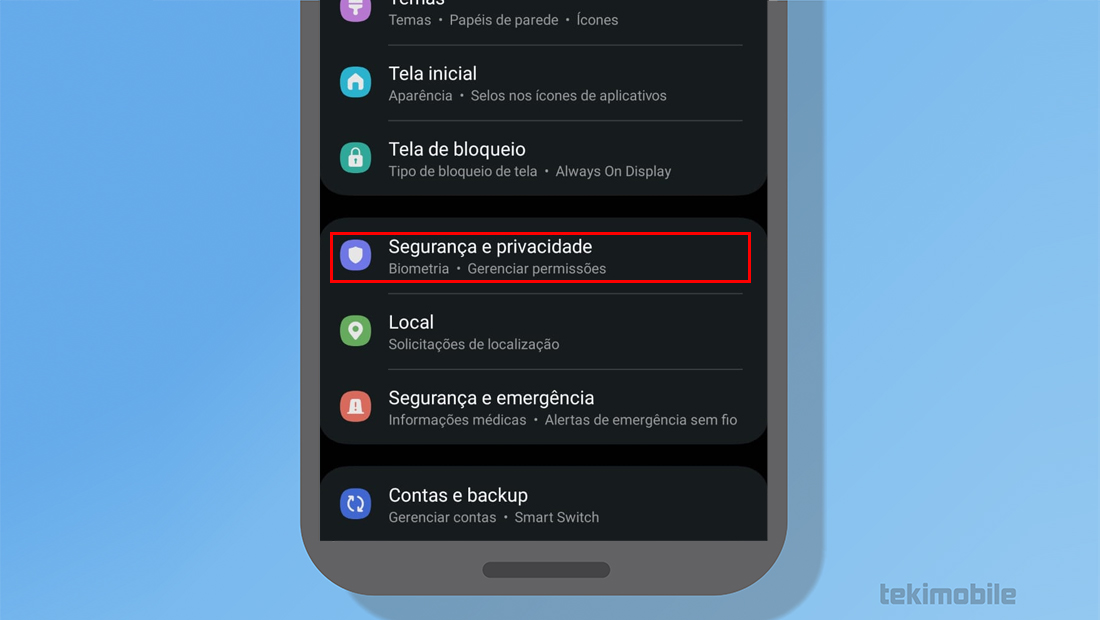

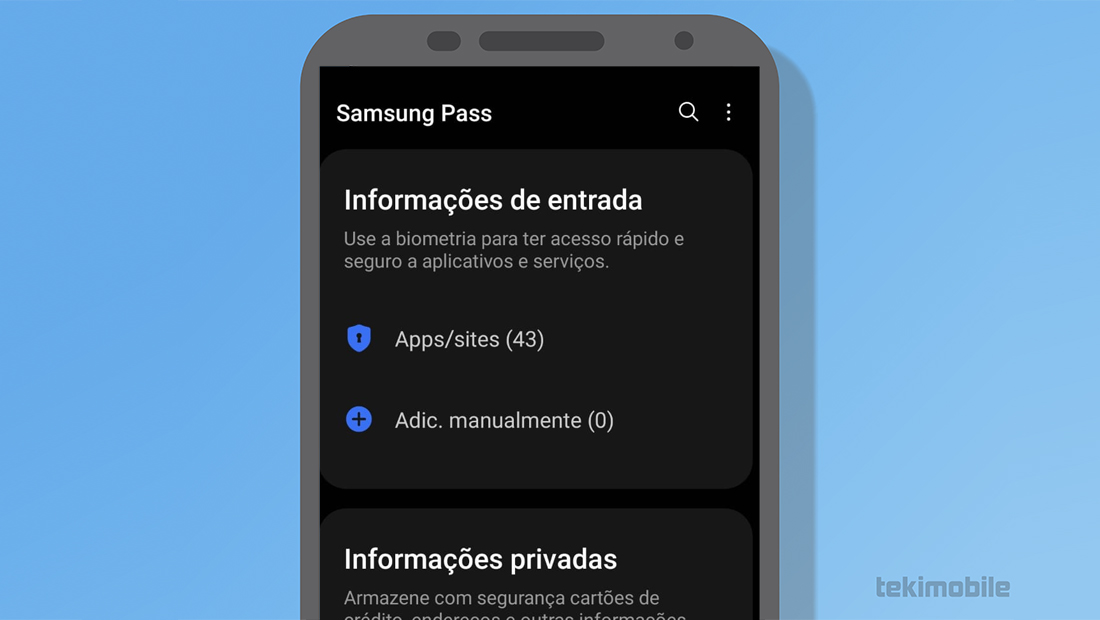
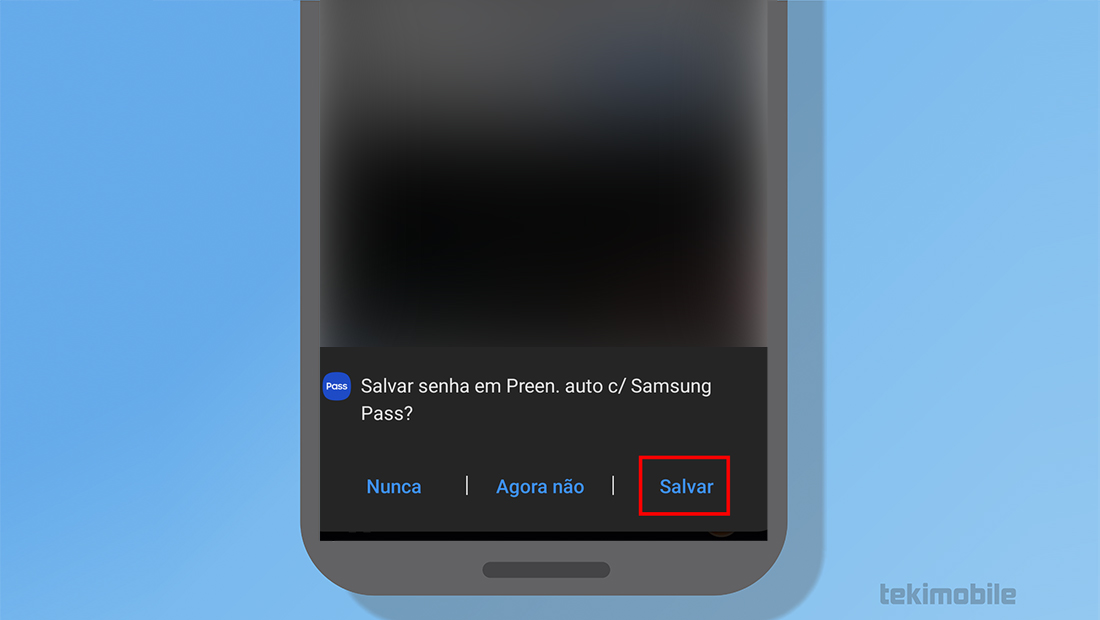

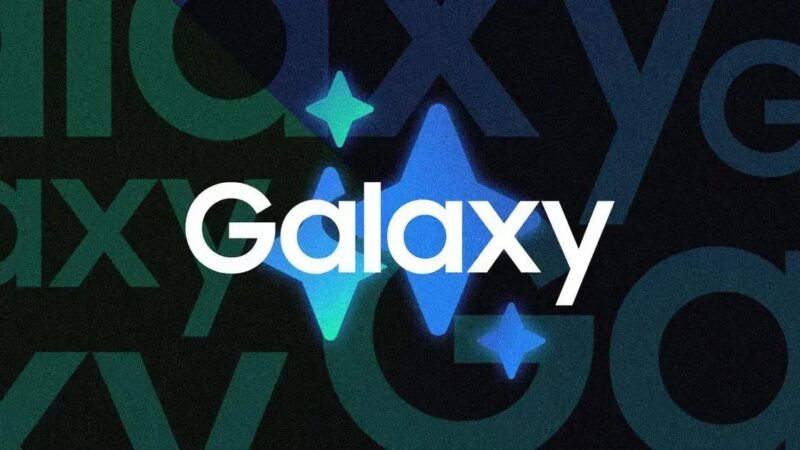


![[Review] Galaxy M34 5G será, possivelmente, o celular mais vendido do ano 10 [Review] Galaxy M34 5G será, possivelmente, o celular mais vendido do ano 3](https://tekimobile.com/wp-content/uploads/2023/10/Galaxy-M34-5g-frente-800x450.webp)
![[Review] Samsung Smart Monitor M8 2023 é monitor, TV, videogame e computador 11 [Review] Samsung Smart Monitor M8 2023 é monitor, TV, videogame e computador 4](https://tekimobile.com/wp-content/uploads/2023/10/smart-monitor-m8-800x450.webp)
